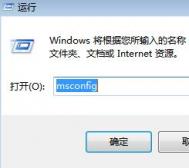怎么在excel中画斜线
怎么在excel中画斜线
打开一个工作表,可以是空白的也可以有数据

在你要分栏的那一格点击右键,然后会出现以下对话框
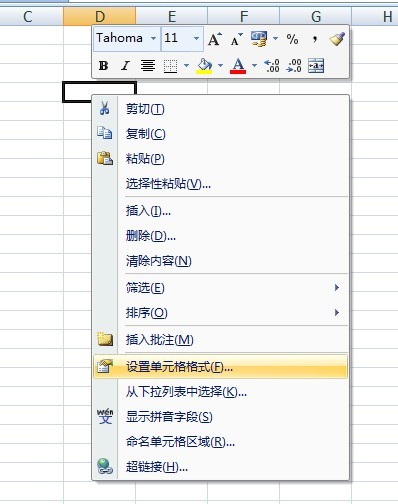
点击设置单元格格式,进入对话框界面,选择边框,然后我们看到在右下角有个图标,我们点击他,就会在中间出现一线斜线,点击确定

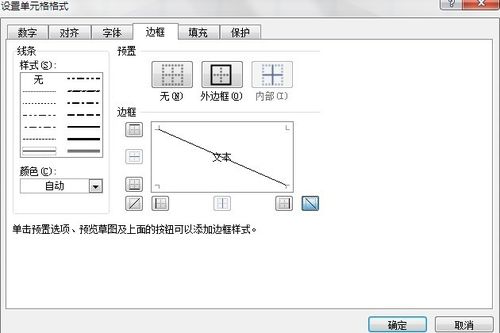
这个斜线就出来了

然后我们就是编辑文字,先在框里面编辑文字,然后按alt+enter(很重要)进行换行编辑。
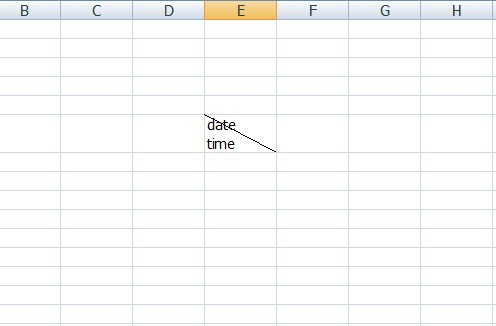
然后就是排版啦,我们要做的就是把第一行的移过去,把光标放在文字前,按空格键就OK啦。这样就大功告成啦。
(本文来源于图老师网站,更多请访问http://m.tulaoshi.com/ejc/)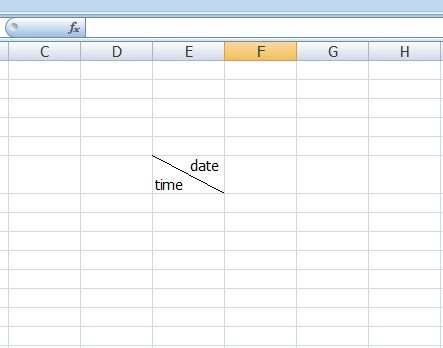
方法二
1第二种方法就是利用excel当中的形状来连接,我们tulaoshi.com可以点击菜单栏的插入,然后就是形状,在形状下拉菜单中,我们可以看到有斜线,点击就可以来用作斜线来连接啦。
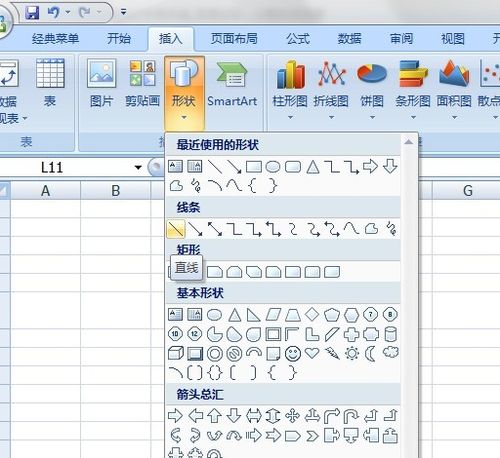
2然后会有一线直线出现,我们可以变换,拉伸,用这个就是后期要调整。

3然后就是后面的打字啦,跟第一种方法就是一样的了
方法三
第三种方法就是例用画笔来绘制,点击开始,然后边框,边框有个绘图边框,选择

当选择绘图边框就会看到鼠标变成了一志笔,这样就可以绘制斜线了

3打字就跟第一种方法是一样的啦,注意排版就OK啦。
excel减法函数怎么用
excel减法函数怎么用 很多朋友都需要用Excel来对数据进行减法运算,那么具体怎么操作呢。
excel减法函数怎么用
比如我们要计算每一行的A列数据减去B列数据的值,并把该差值放在C列。

首先在"C1"单元格里输入公式"=A1-B1"(不要引号),然后回车(即按键盘上"Enter"键)
见下图

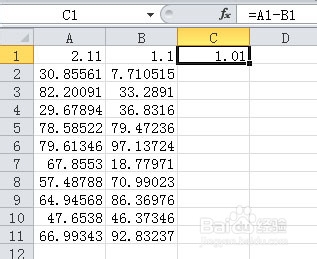
选中"C1"单元格,将鼠标移到"C1"单元格的右下角,会出现一个黑色的小十字。
这时按下鼠标左键,拖到"C11"单元格
见下图


这时你会发现:每一行的A列数据减去B列数据的差值都列在了同行的C列中
见下图

除此之外,Excel还可以当计算器用,当我们要计算" 3.1113-1.765"
可以在"A1"单元格中输入公式 " = 3.1113-1.765",然m.tulaoshi.com后回车(即按键盘上"Enter"键)
那么"A1"单元格中就显示了" 3.1113-1.765"的差值。
见下图

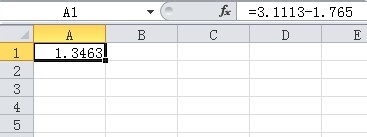
对你有帮助的话,还请不吝点赞!
excel行列转换如何实现
excel行列转换如何实现
启动Excel 2010,本例以 Excel 2010为例进行讲解

复制需要转换的所在行内容,如下图所示

选中我们要粘贴的位置

单击右键会看到如图所示的选择性粘贴

在该菜单下选中如图所示的按钮实现行转列

最后为大家呈现一张效果图

excel取整函数怎么用
excel取整函数怎么用
Int函数可以直接将一个小数采用截取的方法只保留整数部分。具体使用方法,只需要在单元格中输入公式=Int(A1)即可对A1单元格进行取整运算。

floor函数用于将一个小数按给定基数向下进行舍入计算,同样利用该函数可实现取整运算。在使用时需要注意的是须将基数设置为1。
如图在具体的使用方法:

Ceiling函数同样可用于取整运算,该函数可将数值按指定基数向上取整。取整之后,需要进行一些处理,当小数部分不为0时,需要进行减1处理。
具体使用方法如图所示:
(本文来源于图老师网站,更多请访问http://m.tulaoshi.com/ejc/)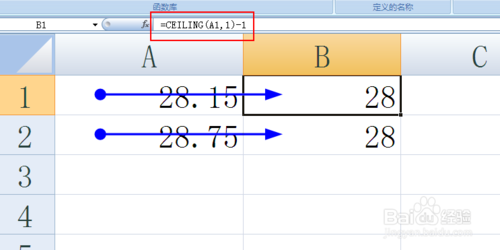
excel打不开怎么办
excel打不开怎么解决 excel是我们常用的软件,但是由于平时操作的原因,或者其他原因比如病毒,误操作等等,可能会使excel有打不开的现象,出现这种现象应该怎么办呢,通过修复,即通过软件自身的修复功能来使其正常运行。
如果出现excel打不开,首先要打开控制面板。在开始菜单中打开控制面板。
然后,在控制面板中找到程序的选项,如图,即卸载程序的选项。我们要在这里对软件进行修复。

在要卸载或者更改的程序列表中,找到office软件,如图所示,如果你的软件遭到了非常严重的破坏,连卸载更改程序都没有的话,你就得需要用一些专业的卸载软件来处理了。

在office软件上面,点击右键,然后出现三个选项,其中第二个即更改选项,我们选择第二个。

选择之后,会自动出现office的修复程序,如图所示,这里提供了两个修复选项,一个是添加或者删除,另一个是重新安装或者修复。如果你的excel只是一个快捷方式,却打不开,很可能是当初安装的时候只预留了一个快捷方式,所以,可以选择第一项,如果是以前安装了打不开,要选择第二项修复。

然后在软件列表中,选定你要安装的程序,其中要包括excel软件,将前面的复选框选定就可以了。最后点击更新按钮。
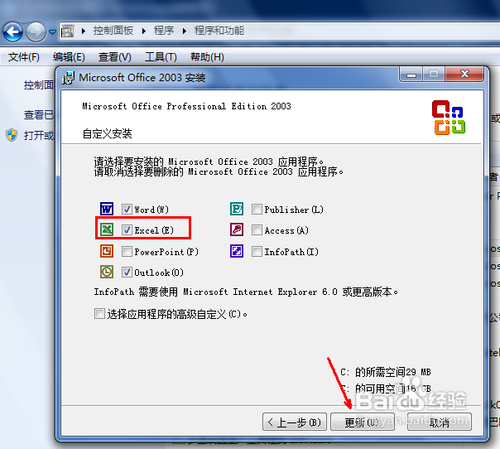
现在开始更新和修复软件了,耐心等待软件修复完成,修复完成之后,再次打开excel软件,就可以正常打开了。